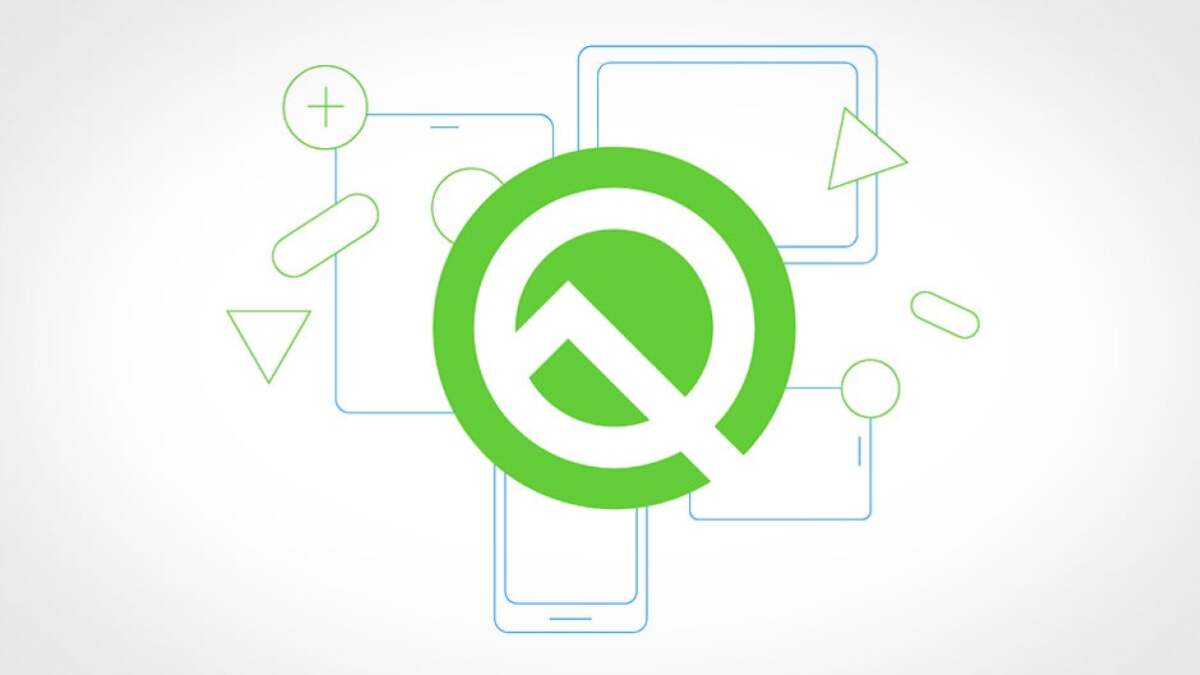Google の指示に従って Gmail IMAP を設定した場合は、いくつかの障害に気づいたかもしれません。つまり、送信メール、下書き、削除メールが、電子メール クライアントと Gmail の間で必ずしも期待どおりに一致していないということです。これを解決するには、クライアントでいくつかの詳細な構成設定を調整する必要があります。詳細については、ウェブログ 5ThirtyOne に記載されています。 iPhone の場合、たとえば次のようになります。
[設定] > [メール] > [Gmail IMAP アカウント] > [詳細設定] を開きます。
[下書きメールボックス] > [サーバー上] > [[Gmail] 下書き] を選択します。 「詳細」ビューに戻ります。
[送信済みメールボックス] > [サーバー上] > [[Gmail] 送信済みメール] を選択します。 「詳細」ビューに戻ります。
「削除されたメールボックス」 > 「サーバー上」 > 「[Gmail] ゴミ箱」を選択します。 「詳細」ビューに戻ります。
削除した電子メール クライアント メッセージをゴミ箱に移動するのではなく、Gmail にアーカイブしたい場合 (これは、より Gmail に似たソリューションのように思えます)、変更が 1 つあります。
ゴミ箱フォルダーを Gmail のゴミ箱にマッピングするのではなく、「すべてのメール」メールボックスを選択すると、受信トレイからメールが実質的に削除されますが、Gmail アカウントから完全に削除されるわけではありません。
また、電子メール クライアントからのメッセージに複数のラベルを適用するには、必要な Gmail ラベルに対応するすべてのフォルダーにメッセージをコピーする必要があります。この投稿では、Mail.app と iPhone の両方で Gmail IMAP を設定するための改良された方法について詳しく説明していますが、基本的な手順は同じです。すべき選択した任意のデスクトップ電子メール クライアントで作業できます。とはいえ、Google はまだ IMAP アクセスを有効にしていないので、これを試してみたら、どのように機能するかをコメントで教えてください。